Mengatasi Laptop yang Tiba-tiba Lemot: Tips dan Solusi Praktis
Kecepatan yang biasanya dapat diandalkan kini terasa terhambat, meninggalkan kita bertanya-tanya apa yang mungkin telah terjadi. Rasanya seperti melangkah mundur, bukan? Seringkali, kita mencari jawaban atas fenomena "laptop tiba-tiba lemot" ini, menciptakan sebuah misteri modern yang memengaruhi banyak orang. Apakah ini hanya kebetulan atau mungkin ada sesuatu yang lebih mendalam? Mari kita telaah bersama fenomena ini, mungkin kita bisa menemukan beberapa wawasan menarik.
Mengatasi Laptop yang Tiba-tiba Lemot

Laptop yang tiba-tiba lemot bisa menjadi masalah yang cukup menjengkelkan, terutama ketika sedang bekerja atau bermain game. Untungnya, ada beberapa langkah yang bisa diambil untuk mengatasi isu ini.
Penyebab Umum Laptop Menjadi Lambat
Lambatnya kinerja laptop bisa disebabkan oleh beberapa faktor. Salah satu penyebab umum adalah kelebihan beban pada RAM dan CPU. Saat terlalu banyak program berjalan secara bersamaan, sumber daya ini bisa terbebani, menyebabkan kinerja laptop melambat. Penyimpanan yang penuh juga dapat mempengaruhi kecepatan laptop.
Optimalkan Penggunaan RAM dan CPU
Agar laptop berjalan lebih lancar, pastikan untuk mengoptimalkan penggunaan RAM dan CPU. Tutup program yang tidak diperlukan dan pastikan bahwa aplikasi yang sedang berjalan tidak memakan terlalu banyak sumber daya. Membersihkan file sementara dan mematikan program yang berjalan di latar belakang juga dapat membantu meningkatkan kinerja.
Hapus Program yang Tidak Diperlukan
Banyak laptop dilengkapi program bawaan yang mungkin tidak pernah Anda gunakan. Menghapus program yang tidak diperlukan dapat membebaskan ruang penyimpanan dan meningkatkan kinerja laptop. Periksa daftar program yang terinstal dan bersihkan yang tidak diperlukan.
Perbarui Sistem Operasi dan Driver
Seringkali, pembaruan sistem operasi dan driver dapat membantu meningkatkan kinerja laptop. Pastikan bahwa Anda selalu menjalankan versi terbaru dari sistem operasi dan mengunduh driver terbaru untuk perangkat keras laptop Anda. Pembaruan ini dapat membawa perbaikan bug dan peningkatan kinerja.
Bersihkan Malware dan Virus
Infeksi malware dan virus dapat menjadi penyebab laptop yang lambat. Gunakan program antivirus yang terkini untuk memindai dan membersihkan laptop dari ancaman keamanan. Selalu pastikan bahwa program antivirus Anda aktif dan melakukan pemindaian secara berkala.
Tips Mencegah Laptop Lemot

Sudah pernahkah kamu mengalami momen ketika laptop tiba-tiba berjalan kecepatan yang lebih lambat daripada biasanya? Rasanya cukup frustrasi, bukan? Tenang, kami punya beberapa tips yang mungkin bisa membantu mencegah laptop dari kejadian serupa di masa depan.
Pilih Program dengan Bijak
Mari kita bahas tentang pemilihan program. Memilih program yang bijak merupakan langkah awal untuk mencegah laptop menjadi lemot. Hindari menginstal berlebihan atau menjalankan program yang tidak perlu secara bersamaan. Seiring berjalannya waktu, aplikasi yang terus-menerus berjalan di latar belakang dapat memberatkan sistem, mengakibatkan kinerja yang kurang optimal.
Selalu prioritaskan program yang benar-benar diperlukan. Jika ada alternatif yang lebih ringan, itu mungkin menjadi pilihan yang lebih baik untuk menjaga laptop tetap gesit.
Lakukan Pembersihan Berkala
Pembersihan berkala juga merupakan kunci utama untuk mencegah laptop lemot. Debu dan kotoran dapat menumpuk di ventilasi dan komponen internal, menyebabkan laptop menjadi panas dan kinerjanya menurun. Gunakan alat pembersih yang sesuai dan bersihkan laptop secara rutin. Ini tidak hanya akan menjaga suhu tetap stabil, tetapi juga meningkatkan umur baterai dan performa keseluruhan.
Periksa Kondisi Hard Drive
Sejauh yang sering diabaikan, kondisi hard drive memiliki dampak besar pada kinerja laptop. Pastikan untuk memeriksa dan memperbaiki sektor-sektor yang rusak secara berkala. Sebagai alternatif, pertimbangkan untuk mengganti hard drive lama dengan yang lebih cepat dan berkapasitas besar. Dengan begitu, kamu dapat memastikan laptop tetap berjalan dengan kecepatan penuh potensinya.
Batasi Startup Program
Startup program yang terlalu banyak dapat memperlambat proses booting laptop. Batasi program yang diizinkan untuk memulai bersamaan dengan sistem operasi. Ini tidak hanya akan mempercepat waktu start-up, tetapi juga mengoptimalkan sumber daya sistem untuk tugas-tugas yang lebih penting.
Evaluasi Kapasitas Penyimpanan
Pastikan bahwa ruang penyimpanan tidak terlalu penuh, karena ini dapat menghambat kinerja laptop secara keseluruhan. Hapus file atau program yang tidak diperlukan dan pertimbangkan untuk menyimpan file besar di penyimpanan eksternal.
Menerapkan tips ini, kamu dapat menjaga laptop tetap optimal dan menghindari kejadian tiba-tiba lemot. Jangan lupa, kunci utama adalah konsistensi dalam perawatan dan pengelolaan laptop. Semoga laptopmu tetap gesit selalu!
Solusi Advance untuk Kinerja Laptop Optimal

Laptop yang tiba-tiba terasa lemot seringkali menjadi masalah yang mengganggu produktivitas. Namun, jangan khawatir, ada beberapa solusi advance yang dapat membantu meningkatkan kinerja laptop Anda dan mengembalikannya ke performa optimal.
Upgrade RAM dan SSD
Memulai langkah upgrade RAM dan SSD dapat memberikan dorongan signifikan pada kinerja laptop. Penambahan RAM akan meningkatkan kemampuan laptop untuk menangani aplikasi dan tugas berat, sementara SSD akan memberikan kecepatan baca-tulis data yang lebih tinggi, mempercepat proses booting, dan membuka aplikasi.
Ganti Thermal Paste pada Prosesor
Prosesor yang panas dapat menyebabkan performa laptop menurun. Ganti thermal paste pada prosesor dapat membantu mengurangi suhu dan meningkatkan efisiensi pendinginan. Pastikan untuk mengikuti panduan perangkat Anda atau berkonsultasi dengan teknisi jika perlu.
Cek Kesehatan Baterai
Baterai yang tidak sehat dapat mempengaruhi performa laptop. Periksa kesehatan baterai menggunakan utilitas sistem atau aplikasi pihak ketiga. Jika baterai sudah tidak sehat, pertimbangkan untuk menggantinya dengan yang baru.
Gunakan Software Optimasi Khusus
Software optimasi khusus dapat membantu membersihkan file sementara, registry, dan memproses otomatis pekerjaan pemeliharaan. Pilihlah software yang terpercaya dan hindari instalasi berlebihan, karena beberapa program dapat justru membebani sistem.
Evaluasi Keberlanjutan Hardware
Periksa keberlanjutan komponen lain seperti kartu grafis, motherboard, dan pendingin. Jika diperlukan, lakukan perbaikan atau penggantian untuk memastikan semua komponen berfungsi optimal.
Dampak Sistem Operasi terhadap Kinerja Laptop
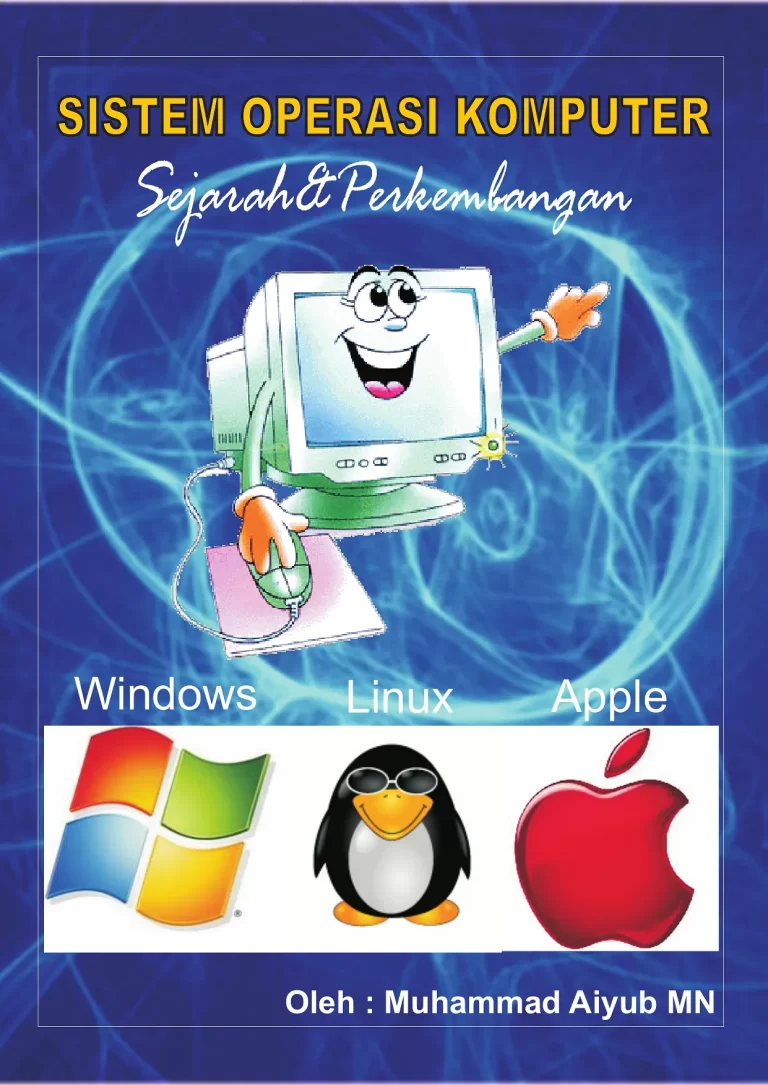
Saat laptop tiba-tiba terasa lambat, salah satu faktor kunci yang harus dipertimbangkan adalah sistem operasinya. Windows, MacOS, dan Linux memiliki dampak yang berbeda pada kinerja perangkat. Windows sering dikenal dengan fleksibilitasnya, tetapi dapat memakan banyak sumber daya. Sebaliknya, MacOS menonjol dalam pengoptimalan perangkat kerasnya, sementara Linux dikenal karena kestabilan dan keamanannya.
Perbandingan Kinerja antara Windows, MacOS, dan Linux
Windows, sebagai sistem operasi yang paling umum digunakan, mungkin terlihat lebih berat dan memerlukan perhatian khusus pada manajemen memori. Di sisi lain, MacOS menawarkan integrasi yang mulus dengan perangkat keras Apple, memberikan kinerja yang stabil. Linux, dengan berbagai distribusinya, menonjol dalam kustomisasi dan efisiensi. Pemilihan sistem operasi harus disesuaikan dengan kebutuhan dan preferensi pengguna.
Optimalkan Setelan Energi
Untuk meningkatkan kinerja laptop, perhatikan setelan energi. Pada Windows, pilih mode daya yang sesuai dengan aktivitas. MacOS menawarkan fitur Power Nap untuk mempertahankan performa dalam mode istirahat. Di Linux, Anda dapat menyesuaikan manajemen daya melalui berbagai utilitas. Optimalkan setelan ini sesuai kebutuhan Anda untuk mendapatkan keseimbangan antara kinerja dan efisiensi daya.
Evaluasi Kompatibilitas Aplikasi
Masalah kinerja dapat juga berasal dari aplikasi yang tidak kompatibel sistem operasi Anda. Pastikan untuk memeriksa pembaruan dan kecocokan aplikasi dengan versi sistem operasi yang digunakan. Windows memiliki berbagai aplikasi pihak ketiga, MacOS dengan App Store yang terintegrasi, dan Linux dengan repositori distribusinya. Pastikan aplikasi yang digunakan sesuai dengan sistem operasi untuk menghindari konflik yang memengaruhi kinerja.
Pertimbangkan Peralihan Sistem Operasi
Jika masalah kinerja persisten, pertimbangkan untuk beralih ke sistem operasi yang lebih sesuai kebutuhan Anda. Windows, MacOS, dan Linux memiliki kelebihan masing-masing, dan perubahan sistem operasi dapat memberikan pengalaman yang berbeda. Pilih sistem operasi yang tidak hanya mendukung kebutuhan teknis, tetapi juga memberikan pengalaman pengguna yang memuaskan.
Pentingnya Backup Data dalam Mengatasi Lemotnya Laptop
Laptop yang tiba-tiba lemot dapat menjadi masalah yang menjengkelkan. Namun, ada satu langkah penting yang sering diabaikan oleh banyak pengguna: backup data. Memahami pentingnya backup data adalah kunci untuk mengatasi masalah ini dengan lebih tenang.
Metode Backup yang Efektif
Untuk menghindari kehilangan data berharga, metode backup yang efektif perlu diterapkan. Salah satu pendekatan yang direkomendasikan adalah menggunakan layanan cloud. Dengan menyimpan data secara online, Anda tidak hanya melindungi informasi Anda dari potensi kerusakan fisik pada perangkat, tetapi juga memastikan akses yang mudah dan cepat kapan pun diperlukan.
Penggunaan perangkat penyimpanan eksternal juga merupakan solusi yang baik. Eksternal hard drive atau USB flash drive dapat menjadi pilihan yang aman untuk menyimpan salinan cadangan data. Pastikan untuk melakukan backup secara teratur untuk menjaga kebaruan informasi dan memastikan keamanan data Anda.
Pilihan Penyimpanan Eksternal yang Aman
Ketika memilih penyimpanan eksternal, pastikan untuk memilih perangkat yang aman dan andal. Mencari produk dengan fitur keamanan tambahan seperti enkripsi dapat menambah lapisan perlindungan terhadap potensi ancaman keamanan. Selalu periksa ulasan pengguna dan spesifikasi produk sebelum membuat keputusan.
Pertimbangkan kapasitas penyimpanan yang sesuai kebutuhan Anda. Dengan memiliki penyimpanan yang mencukupi, Anda dapat dengan mudah membuat salinan data tanpa khawatir kehabisan ruang.
Rutinitas Backup yang Disarankan
Rutinitas backup yang teratur adalah kunci untuk menjaga keamanan data. Tentukan jadwal rutin untuk melakukan backup, dan pastikan untuk mengikuti jadwal tersebut. Dengan melakukan backup secara berkala, Anda tidak hanya melindungi data Anda dari kejadian tak terduga, tetapi juga memastikan bahwa versi terbaru dari informasi Anda selalu tersedia.
Laptop, lemot, backup data, metode backup, penyimpanan eksternal, rutinitas backup, keamanan data.
- Jenis Prosesor Laptop Terbaik dan Cara Memilihnya - October 22, 2025
- Inilah SSD Sandisk High Speed untuk Gaming dengan Harga Murah - October 22, 2025
- HP Oppo dengan Fitur Kamera setara DSLR - October 22, 2025





